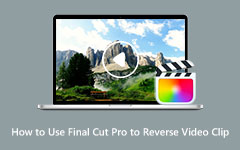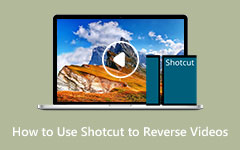Avid Media Composer でクリップをリバースする方法
Avid Media Composer は、Windows および Mac 用の最も優れたビデオ プログラム エディターの XNUMX つです。 多くの専門家がこのビデオ編集アプリケーションを使用してビデオを編集しています。 また、ビデオを強化するために使用できる編集ツールもたくさんあります。
今日、ビデオの反転は、ほとんどのビデオ コンテンツ クリエーターにとってトレンドになっています。 ビデオを反転すると、ビデオの面白いシーンを強調したり、ビデオに素晴らしい効果を追加したりできます。 幸いなことに、他の複雑な編集アプリケーションを探す必要はありません。なぜなら、Avid ビデオ エディターはビデオをリバースするのに最適なアプリケーションだからです。 この投稿を継続的に読んで学習してください Avid でクリップをリバースする方法.
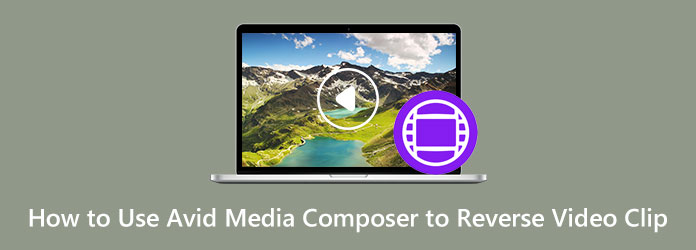
パート 1. Avid Media Composer とは
Avid Media Composer は、ビデオを編集する簡単で素晴らしい方法をユーザーに提供するビデオ編集アプリケーションです。 この編集ソフトウェアは、使用できる編集機能のために人気を博しています。 Avid Media Composer を使用すると、3D ビデオの編集、HDR プロジェクトの編集、ビデオの背景のレンダリングなどを行うことができます。 さらに、Avid Media Composer を使用した場合の編集エクスペリエンスは、他のプロのビデオ エディターを使用した場合と同じです。 Avid を使用する場合は、キーボードを使用する必要があります。これは、多くのナビゲーションおよび編集コマンドがキーボードを使用した方がうまく機能するように思われるためです。 この編集アプリケーションのさらに印象的な点は、一括編集機能を使用して XNUMX つ以上のクリップを同時に編集できることです。
さらに、このアプリケーションの素晴らしいエフェクトとトランジションを使用できます。 オーディオ ダッキング ツールやパンチイン ツールから、サンプル レートの変更、ビデオ エフェクト、色補正に至るまで、これらのツールは、提供される機能を使用して優れた出力を作成します。 Avid Media Composer で使用できる新機能は、Masked Margin です。 マスク マージンを使用すると、Instagram の 1:1 のように、ビデオ ファイル プロジェクトをさまざまな余白やサイズから切り取ることができます。 前述のように、動画ファイルを簡単に元に戻すこともできます。 タイム ワープ エフェクトを使用すると、Avid Media Composer を使用してビデオを逆再生できます。
ケットの特徴
- 1. 高解像度メディア
- 2. 音声重複検出
- 3. 背景レンダリング
- 4.マルチカム編集
- 5. キーボード マッピング
- 6. バックグラウンド統合/トランスコーディング
- 7. 視覚的なフィードバック
- 8. Avid DNxHD コーデック
- 9.クリップをプレビューできます
価格(英語)
Avid Media Composer は無料では使用できません。 このアプリケーションを使用するには、アプリの Pro または Ultimate バージョンを購入する必要があります。 以下は、Avid Media Composer のサブスクリプション料金です。
- 1. $191.00 - 1 年間のサブスクリプション (前払い)
- 2. $23.99 - 1 年間のサブスクリプション (月払い)
- 3. $34.99 - 月額サブスクリプション (月払い)
パート 2. Avid Media Composer でクリップをリバースする方法
Avid Media Composer のタイムワープ効果を使用すると、ビデオを逆再生できます。 したがって、Avid Media Composer でクリップをリバースする方法を知りたい場合は、以下の手順に従ってください。
ステップ 1まず、コンピューターに Avid Media Composer をダウンロードし、サブスクリプション料金を支払った後にアプリを起動します。 次に、ビデオ クリップをアプリケーションにインポートし、クリップをセグメントにパークします。
ステップ 2ナビゲート タイム ワープ エフェクト セクションに エフェクトパレット. 時間をドラッグ ワープ効果 あなたのビデオクリップセグメントに。
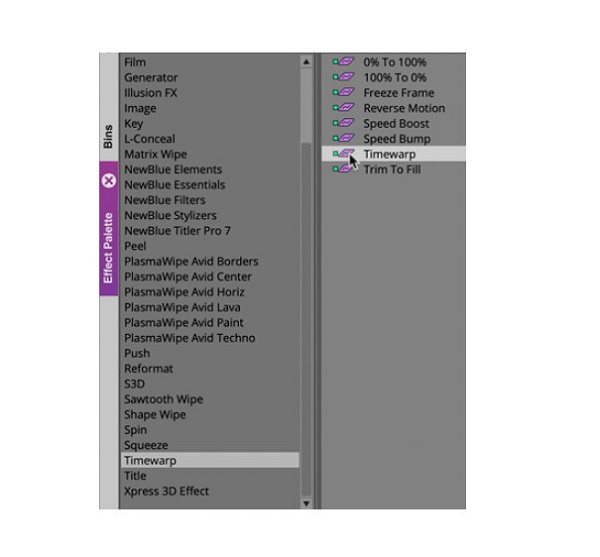
ステップ 3次に、 エフェクトモードボタン モーション エフェクト エディタ ウィンドウを手前に移動します。 そして、 モーションエフェクトエディター、クリック 速度 & 役職 グラフ ボタン。 これにより、速度ウィンドウと位置ウィンドウが表示されます。
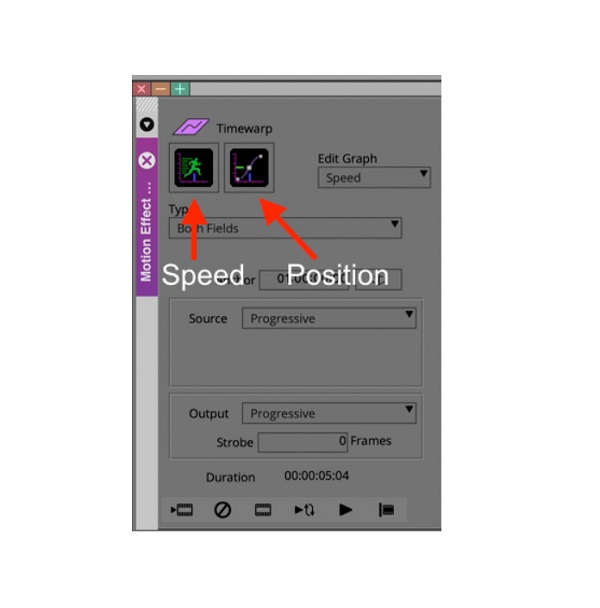
ステップ 4次に、Speed Graph ウィンドウでキーフレームを追加します。 さて、側面には ポジショングラフ 窓。 次に、クリップ セグメントの開始位置と終了位置が表示されます。 ヒット アンカーを追加 ボタンをクリックして、ビデオのキーフレームをアンカー ポイントとして設定します。
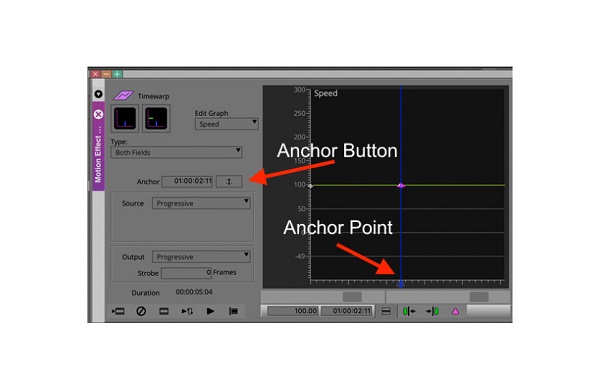
ステップ 5青色の位置インジケーターを前方に ½ 秒調整してから、別のキーフレームを追加します。 次に、速度グラフ ウィンドウ内で 50 番目のキーフレームを -XNUMX% までドラッグします。 これにより、クリップが逆再生されます。
ステップ 6別の位置インジケーターを ½ 秒間前方に移動し、別のキーフレームを追加します。 次に、位置グラフが右上隅に収まるまで XNUMX 番目のキーフレームを移動します。
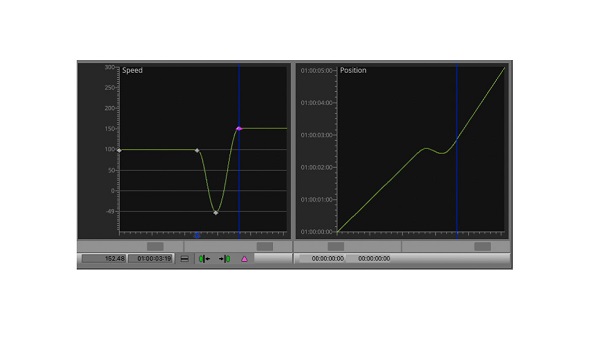
そして出来上がり! ビデオ クリップを逆再生できるようになりました。 Avid Media Composer は、編集初心者向けではありません。 このアプリケーションのインターフェースは非常に複雑です。 したがって、ビデオを逆にする簡単な方法については、次の部分をお読みください。
パート 3. Avid Media Composer を使用する別の方法
Avid Media Composer は多くのユーザーにとって少し高価であるため、他のビデオ編集者はビデオをリバースするための代替アプリケーションを探しています。 また、Avid Media Composer は複雑なインターフェイスを備えているため、初心者の方はこの部分を総合的に読んだ方がよいでしょう。
TipardビデオコンバータUItimate は、ビデオを簡単に反転させるのに役立つ、最もよく使用されるビデオ リバース アプリケーションの 500 つです。 このビデオリバーサーソフトウェアを使用すると、ビデオを完全または部分的に逆にすることができます。 また、このオフライン ビデオ リバーサーは、AVI、MP4、MOV、MKV、FLV、SWF、WMV、M4V、MPEG など、XNUMX 以上のビデオ ファイルをサポートしています。統合、ビデオ メタデータ エディター、色補正、ボリューム ブースターなどをツールボックスから入手できます。 このソフトウェアのさらに優れた点は、品質を損なうことなくビデオを反転できることです。 さらに、使いやすいインターフェースを備えているため、初心者に優しいアプリケーションになっています。 さらに、Windows、macOS、Linux など、すべてのオペレーティング システムで利用できます。
ステップ 1はじめに、ダウンロード Tipardビデオコンバータ究極 をクリックすると ダウンロード 下のボタン。 インストールしたらアプリを開きます。
ステップ 2最初のユーザー インターフェイスで、 ツールボックス パネルをクリックし、 ビデオリバーサー 特徴。
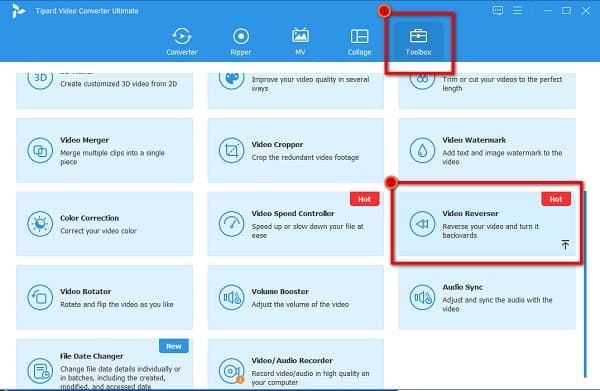
ステップ 3その後、をクリックします プラス記号のアイコン 逆にしたい動画ファイルをアップロードします。
ステップ 4ビデオがアップロードされると、Tipard Video Converter Ultimate は自動的にビデオを完全に反転します。 をクリックして、リバースするパーツを選択できます。 開始を設定 & セットエンド
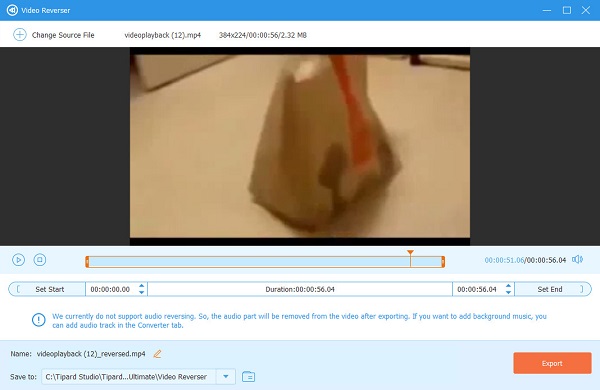
ステップ 5最後に、 輸出 ボタンをクリックして、出力をデバイスに保存します。
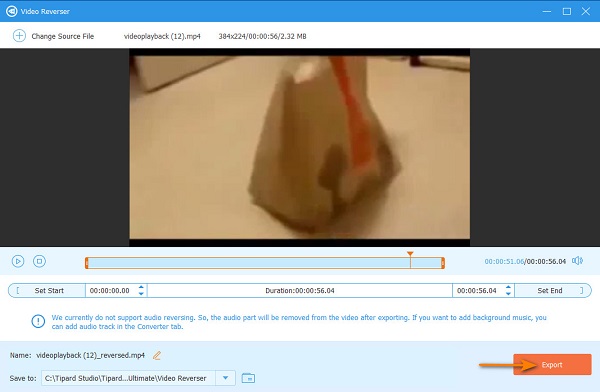
参考文献:
Camtasia でビデオをリバースする方法に関する詳細なチュートリアル
FFmpeg を使用してビデオを反転する方法を学ぶ [簡単な手順]
パート 4. Avid Media Composer を使用してビデオ クリップをリバースする方法に関する FAQ
Avid Media Composer は優れていますか?
Avid Media Composer は、ビデオを編集するための主要なビデオ編集ソフトウェアの XNUMX つです。 現在でも業界標準の XNUMX つと見なされています。
Avid の 1 年間のサブスクリプションをキャンセルできますか?
プランに加入した後は、キャンセルできなくなります。 ソフトウェア アップデートおよびサポート プランは、キャンセルおよび返品不可です。
Avid は Adobe Premiere より優れていますか?
どちらのビデオ編集アプリケーションもプロの編集者向けに設計されており、編集者が必要とするビデオ編集ツールが含まれています。 ただし、Adobe Premiere Pro にはさまざまなワークスペース プリセットがあるため、Avid Media Composer よりも Adobe Premiere Pro の方が優れています。
まとめ
学びながらも Avid でクリップをリバースする方法 非常にやりがいがありますが、あなたが行った仕事は、それが生み出す結果のために報われます。 Avid でクリップをリバースする手順がわかったので、アプリをダウンロードして、ビデオをリバースする作業を行うことができます。 しかし、ビデオを簡単に、そして低価格で反転させたい場合は、試してみることができます Tipardビデオコンバータ究極 これも標準のビデオ編集アプリケーションです。